Met de Gizmo 3D in ZBrush heb je de mogelijkheid om niet alleen objecten te transformeren, maar ook de Gizmo zelf aan te passen aan je behoeften. In deze handleiding laat ik je zien hoe je de Gizmo 3D effectief kunt gebruiken om je 3D-modellen optimaal in de ruimte te plaatsen en te manipuleren. Ik leid je stap voor stap door de belangrijkste functies en geef je waardevolle tips voor het werken met ZBrush.
Belangrijkste inzichten
- De Gizmo 3D is aanpasbaar en kan op verschillende punten in de ruimte worden gepositioneerd.
- Met de functies van de Gizmo kun je objecten roteren, schalen en naar een bepaalde as terugbrengen.
- Met sneltoetsen kun je je werk met de Gizmo versnellen en efficiënter maken.
Stapsgewijze handleiding
Om de Gizmo 3D in ZBrush aan te passen, volg je deze stapsgewijze handleiding.
Stap 1: Een object maken en de Gizmo 3D activeren Eerst werk je met een bol. Maak een nieuwe bol en zet deze om in een PolyMesh. Om de polygonstructuur beter te zien, activeer je de Polyframe.
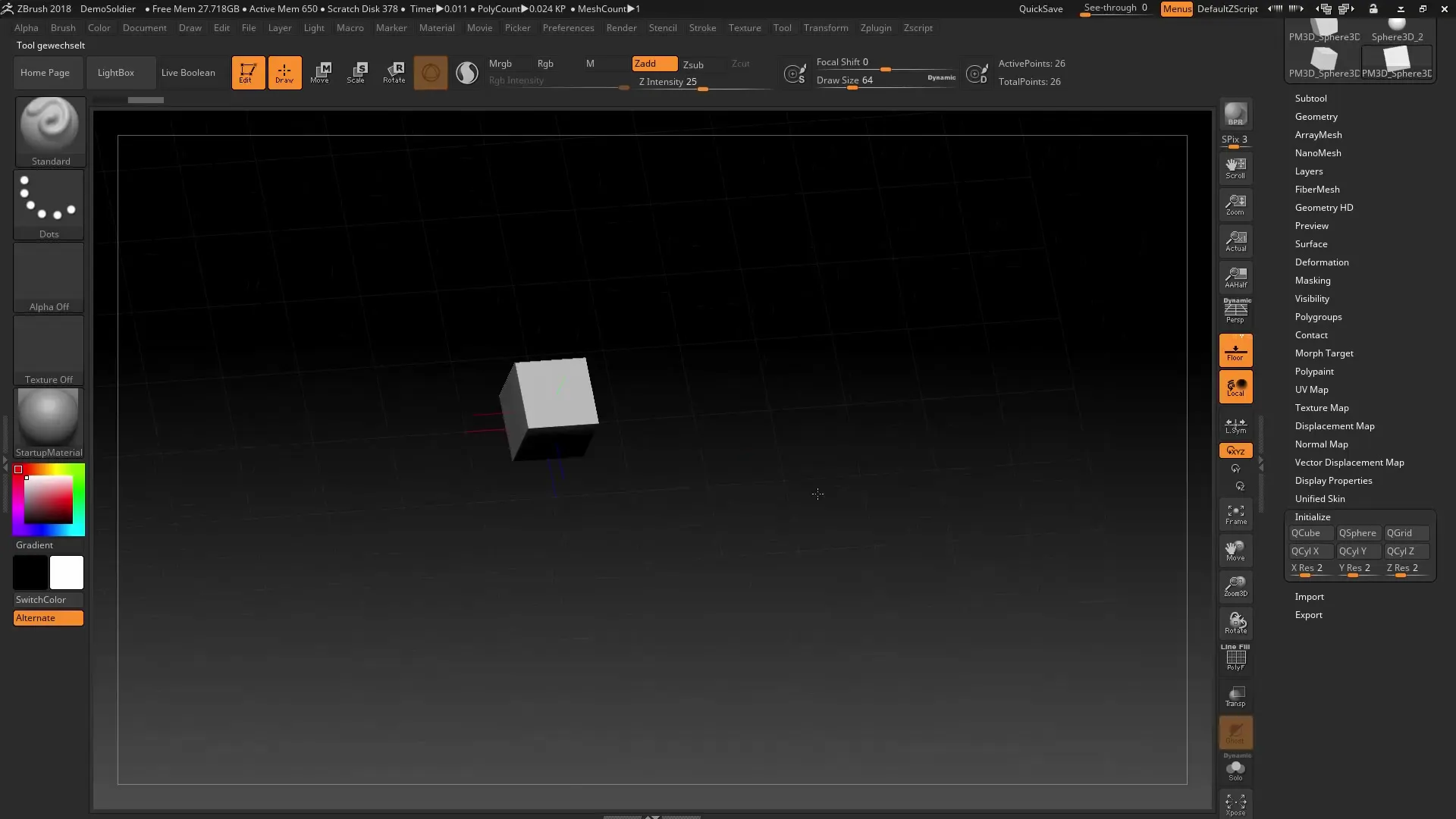
Stap 2: Gizmo 3D aanpassen Met de Gizmo 3D kun je nu de vorm en positie van je mesh veranderen. Wanneer je het slotje van de Gizmo opent, kun je hem een nieuwe positie geven. De rotatie en grootte kunnen ook worden aangepast. Wanneer je het slotje weer sluit, wordt de Gizmo op de nieuwe positie vergrendeld.
Stap 3: De Gizmo terug naar de centrale as brengen Als je de Gizmo per ongeluk naar de verkeerde positie hebt verplaatst, open dan het slotje opnieuw. Je kunt de Gizmo dan eenvoudig terug naar de centrale as bewegen en vervolgens het slotje weer sluiten om hem permanent te vergrendelen.
Stap 4: Gizmo in het midden van een niet-gemaskerde mesh brengen Je kunt de Gizmo direct in het centrum van een niet-gemaskerde mesh brengen. Zorg ervoor dat alle delen van de mesh niet-gemaskerd zijn, selecteer de Gizmo en druk op de bijbehorende knop. Hierdoor wordt de Gizmo in het centrum van het niet-gemaskerde gebied geplaatst.
Stap 5: Sticky Mode gebruiken In de Sticky Mode kun je de as van de Gizmo trekken. Deze modus is bijzonder handig om de Gizmo met de mesh te verbinden. Probeer de Gizmo in deze modus te zetten als je hem op een bepaald punt wilt vasthouden.
Stap 6: Gebruik van een sneltoets voor het slotje Om het openen en sluiten van het slotje te vergemakkelijken, kun je de Alt-toets gebruiken. Houd de Alt-toets ingedrukt om het slotje automatisch te openen terwijl je de Gizmo aanpast. Na het loslaten van de Alt-toets wordt het slotje weer gesloten.
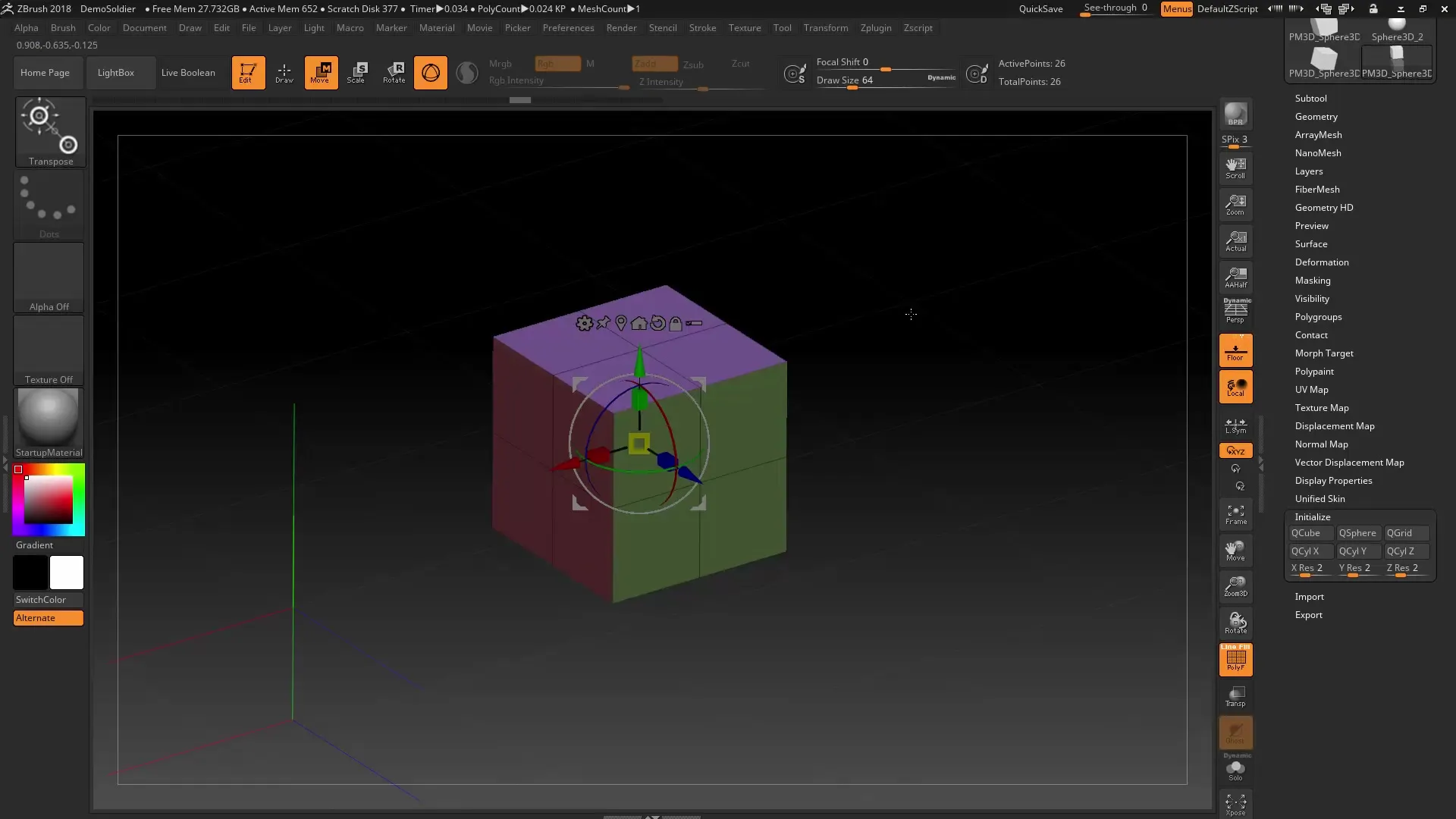
Stap 7: Direct op een punt klikken Een directe methode om de Gizmo te transformeren, is door de Alt-toets ingedrukt te houden en op het gewenste punt van je mesh te klikken. Hierdoor wordt de Gizmo precies op deze plek geplaatst.
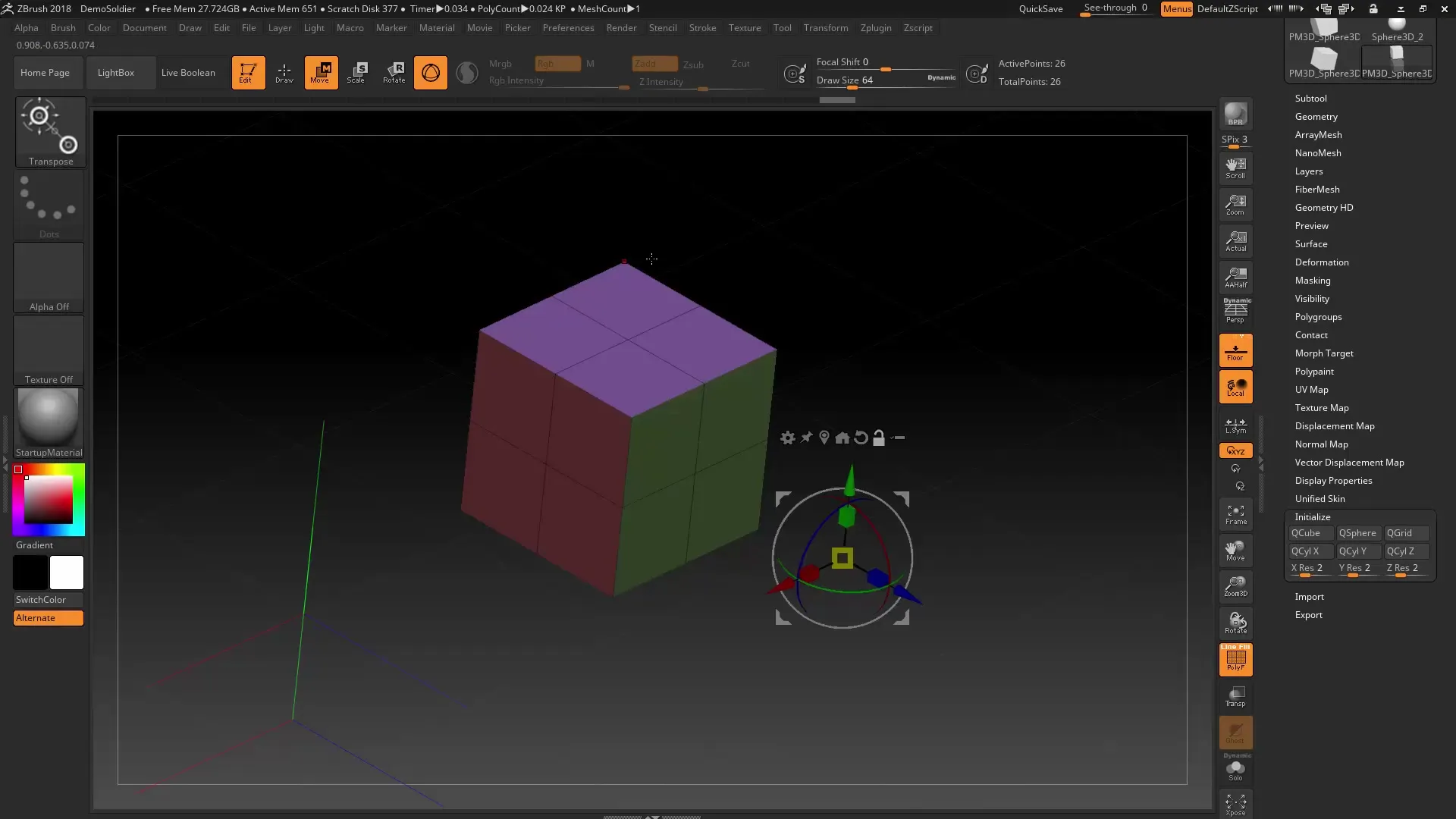
Stap 8: Meerdere Subtools selecteren en aanpassen Als je met meerdere subtools werkt, kun je deze ook eenvoudig met de Gizmo aanpassen. Houd de Ctrl-toets en de Shift-toets ingedrukt terwijl je de gewenste subtools selecteert. Je hebt vervolgens de mogelijkheid om de grootte en positie van deze subtools tegelijkertijd te wijzigen.
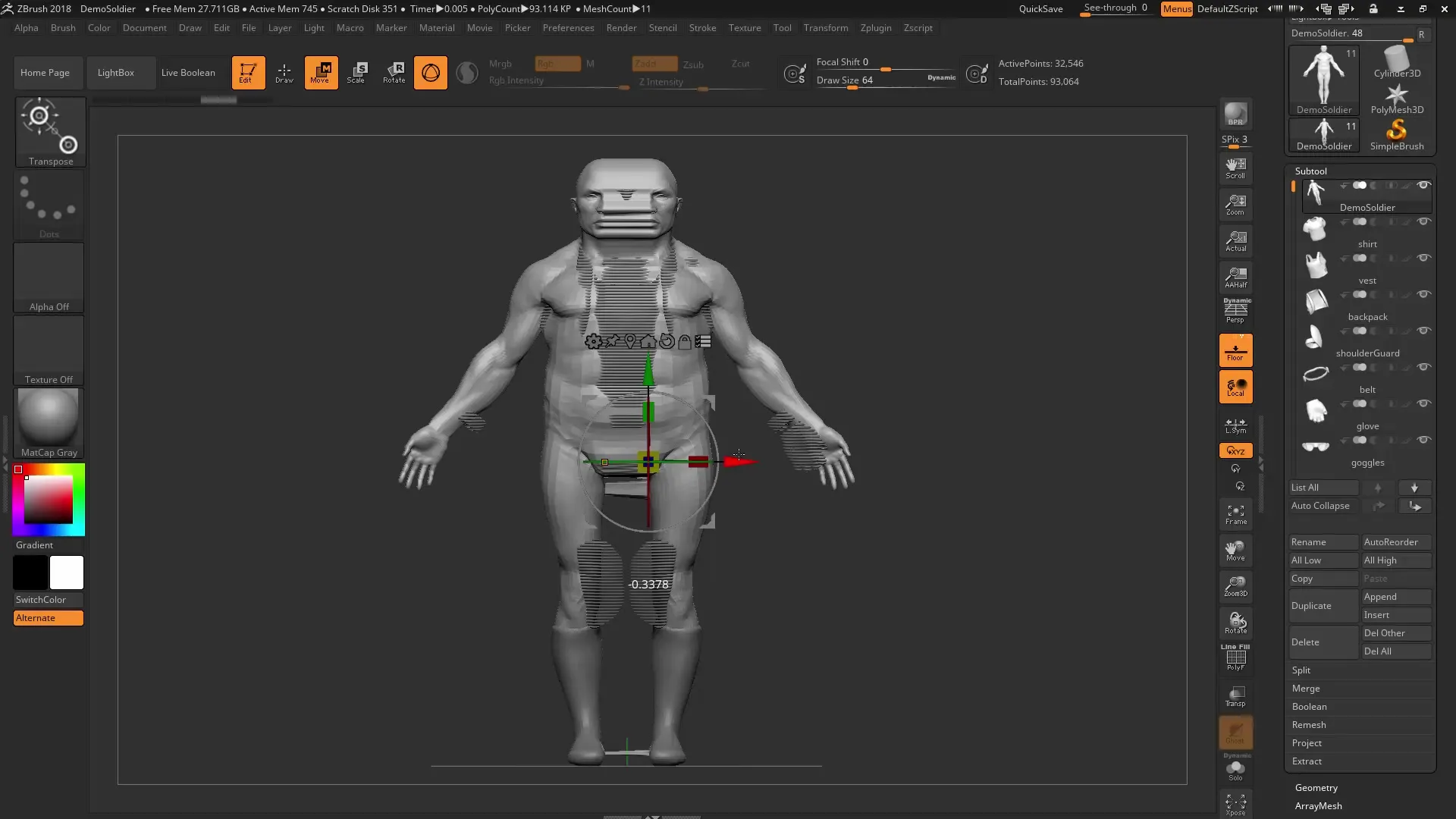
Stap 9: Ongewenste elementen deselecteren Als je per ongeluk de verkeerde subtools hebt geselecteerd, kun je met dezelfde techniek alle anderen selecteren door buiten de gewenste subtools te klikken. Dit stelt je in staat om de maskering snel te wijzigen terwijl je met de Gizmo werkt.
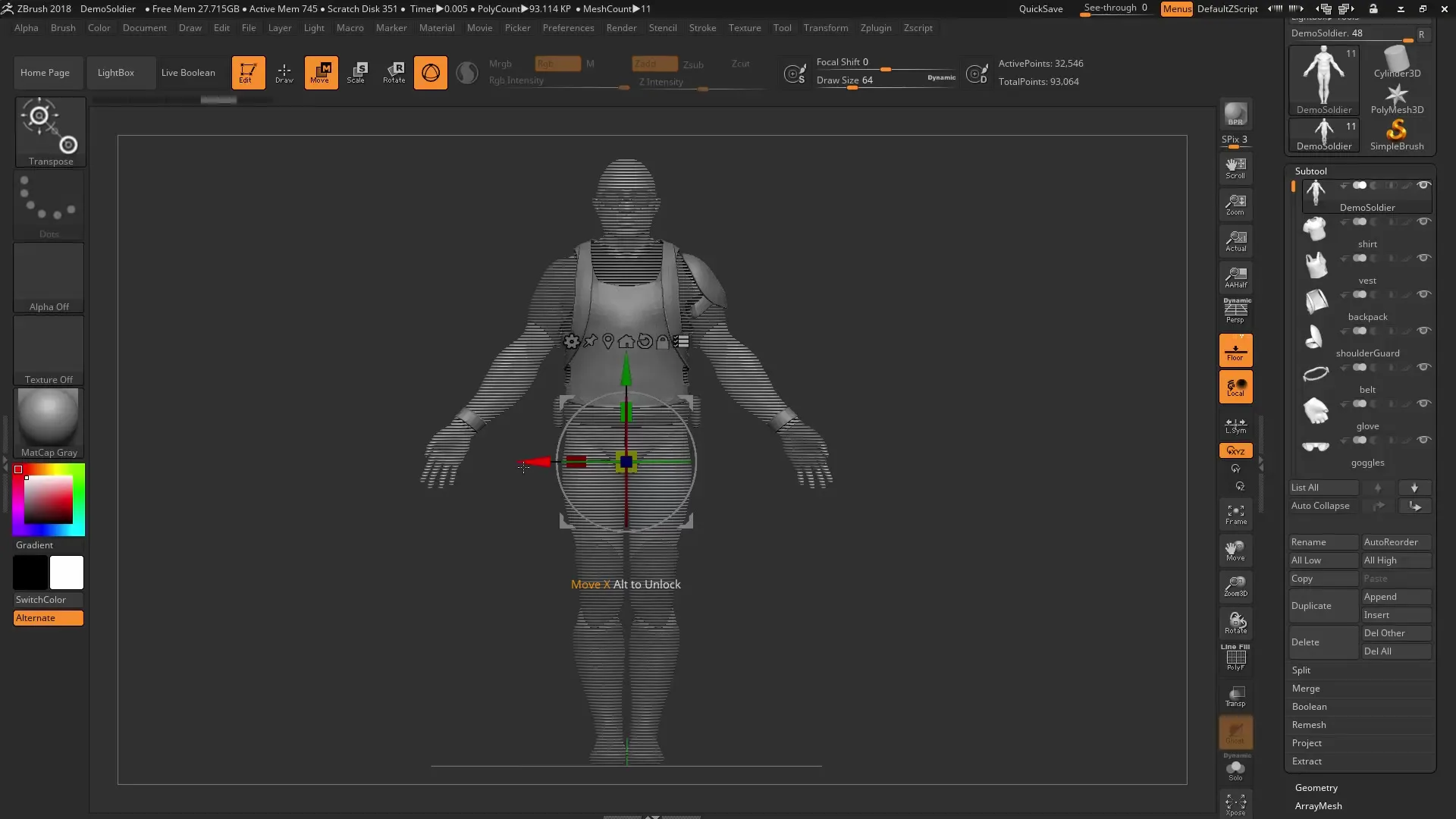
Samenvatting – ZBrush 2018 en 4R8: Gizmo 3D optimaal gebruiken
In deze handleiding heb je geleerd hoe je de Gizmo 3D in ZBrush kunt aanpassen en effectief kunt gebruiken. Van eenvoudige aanpassingen in de positie en vorm van je modellen tot complexere taken zoals het bewerken van meerdere subtools – de Gizmo 3D is een krachtig hulpmiddel in je 3D-workflow.
Veelgestelde vragen
Hoe kan ik de Gizmo 3D in het midden van een mesh brengen?Je kunt de Gizmo in het midden van een niet-gemaskerde mesh brengen door alle gebieden niet-gemaskerd te maken en de bijbehorende knop in te drukken.
Wat is de Sticky Mode bij de Gizmo?De Sticky Mode maakt het mogelijk om de Gizmo met een punt van je mesh te verbinden, zodat hij daar blijft terwijl je andere aanpassingen doet.
Hoe kan ik de Gizmo sneller oproepen?Gebruik de Alt-toets om het slotje bij het werken met de Gizmo in en uit te schakelen.
Kan ik meerdere subtools tegelijk bewerken?Ja, door de Ctrl-toets en de Shift-toets ingedrukt te houden, kun je meerdere subtools selecteren en tegelijkertijd aanpassen.
Wat doe ik als ik per ongeluk de verkeerde subtool heb geselecteerd?Klik buiten de gewenste subtools terwijl je de Ctrl-toets ingedrukt houdt om andere te selecteren.


